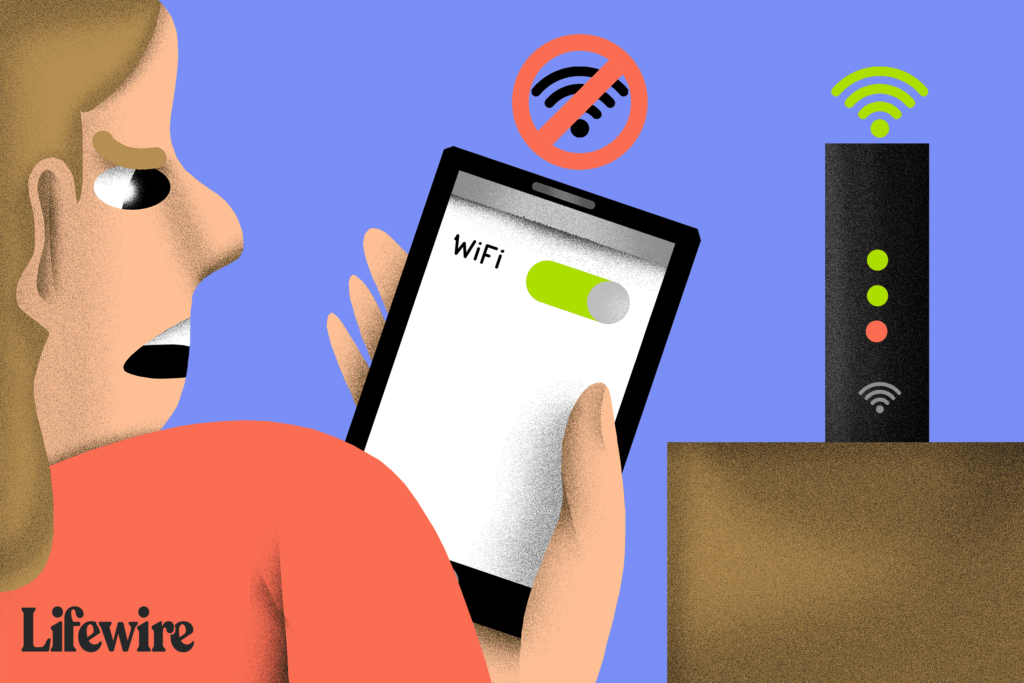
Je velmi frustrující, když se váš iPhone nepřipojí k Wi-Fi (zejména pokud máte měsíční limit celulárních dat namísto neomezeného datového tarifu). To, že se nemůžete připojit k Wi-Fi, vám brání dělat věci, jako je aktualizace iOS, stahování velkých souborů a streamování hudby a videa.
Jak opravit problémy s Wi-Fi iPhone
Ve většině případů můžete opravit iPhone, který se po několika jednoduchých krocích pro řešení problémů nepřipojí k síti Wi-Fi. V ostatních případech jsou zapotřebí pokročilejší techniky. Podívejte se na mnoho způsobů, jak opravit iPhone, který se nemůže připojit k Wi-Fi, a vrátit se k vysokorychlostnímu přístupu k internetu.
-
Zkontrolujte, zda je Wi-Fi zapnuto. Prvním pravidlem technické podpory je potvrdit, že je zapnutá věc, kterou se pokoušíte opravit. V takovém případě budete možná muset jednoduše zapnout Wi-Fi na svém iPhone. Zapnutí Wi-Fi je nejjednodušší pomocí Control Center.
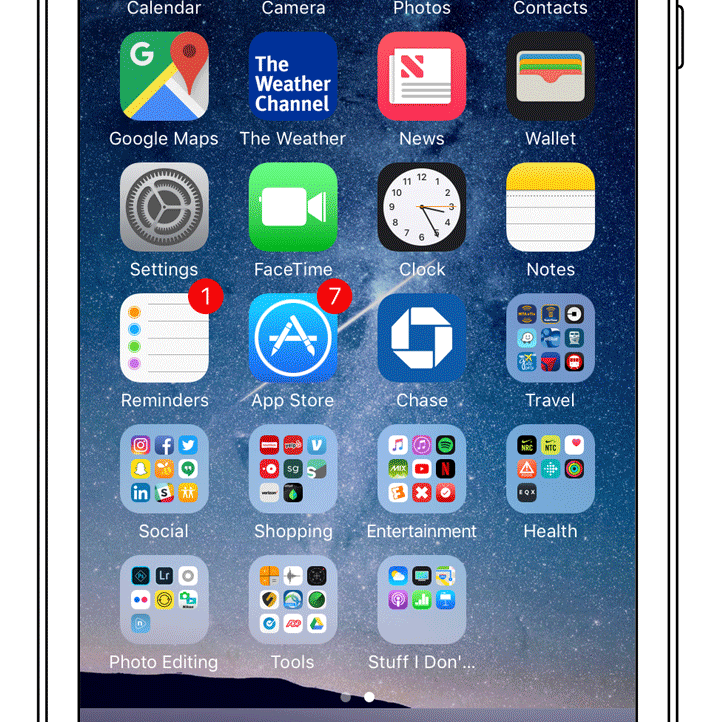
Vzácný problém, který se objeví, je, když je možnost Wi-Fi zařízení iPhone zašedlá. Naštěstí existuje několik řešení, která můžete zkusit opravit zašedlou Wi-Fi.
-
Zkontrolujte, zda je zapnutý režim v letadle. Pokud je váš iPhone v režimu Letadlo (možná jste to náhodou nechali po nedávné cestě), vaše Wi-Fi je deaktivováno.
-
Zkontrolujte, zda je síť Wi-Fi chráněna heslem. Můžete zjistit, které sítě jsou chráněny heslem, protože mají vedle sebe ikony zámku na obrazovce nastavení Wi-Fi (přejděte na Nastavení > Wi-Fi). Pokud ano, můžete si vyžádat heslo od vlastníka sítě (snadné, pokud jste například v kavárně) nebo hledat odemčenou síť. Můžete také zkusit odpojit a znovu se připojit k síti. Přejděte dolů do části s názvem Jak zajistit, aby iPhone zapomněl na sítě Wi-Fi v tomto článku o Wi-Fi na iPhone.
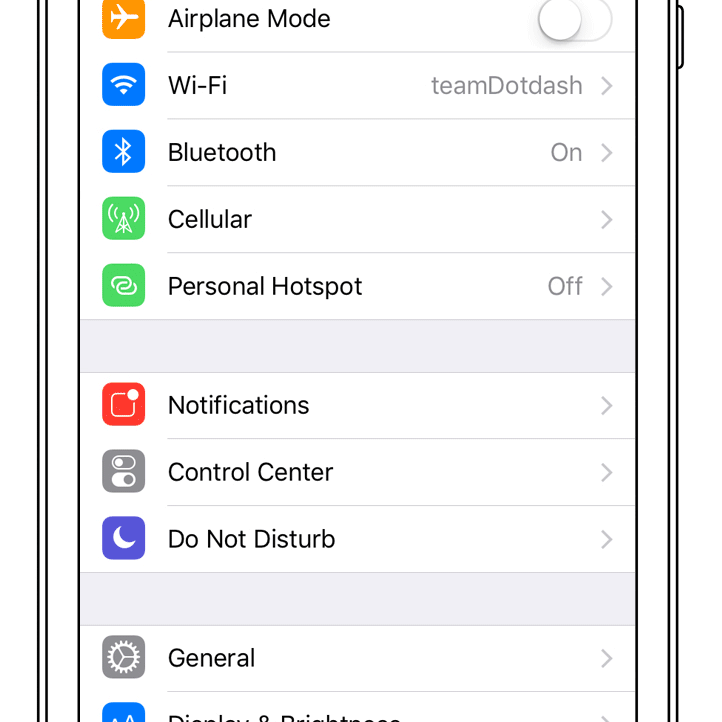
-
Zkontrolujte aktualizace iOS. Pokud existuje aktualizace, nainstalujte ji. To může vyřešit váš problém.
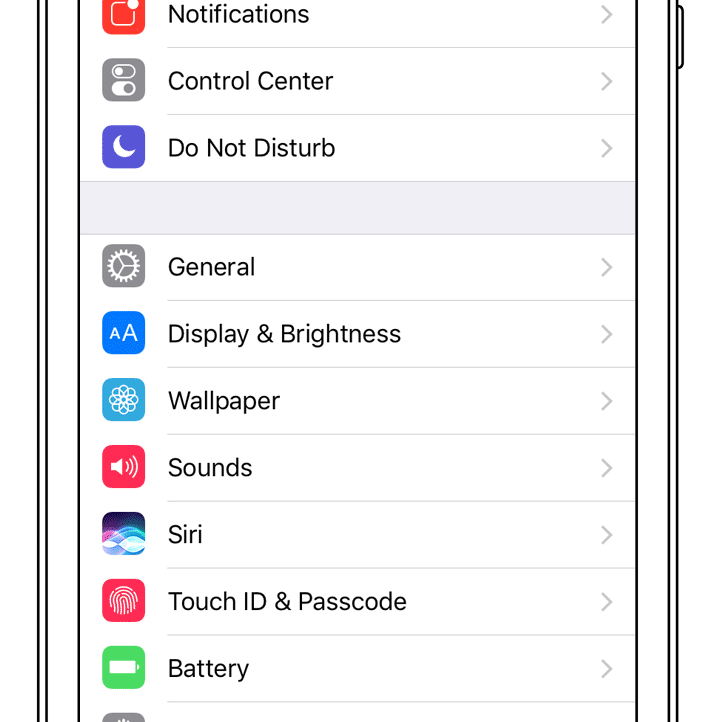
-
Restartujte iPhone. Restartování iPhonu často řeší jeho problémy. Pokud to nefunguje, můžete vynutit restartování iPhone jako poslední možnost.
-
Obnovte nastavení sítě iPhone. Pokud je jedno z nastavení Wi-Fi poškozeno, mohlo by vám to zabránit v připojení k Wi-Fi. Ačkoli to odstraní některé předvolby, někdy je to vaše jediná možnost.
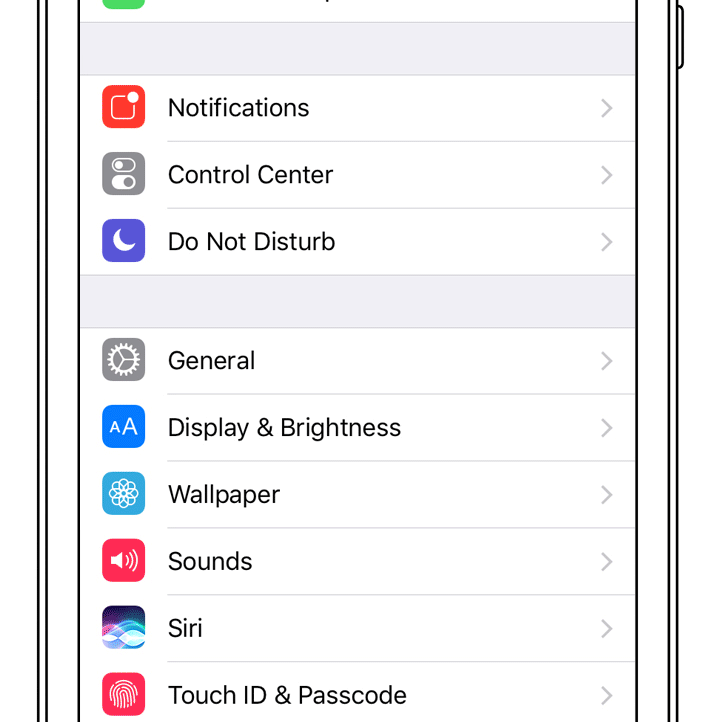
-
Vypněte služby určování polohy. Váš iPhone dělá v zákulisí spoustu užitečných věcí. Jedním z nich je využití blízkých sítí Wi-Fi ke zlepšení přesnosti mapových a lokalizačních služeb. To je příjemný bonus, ale může to být příčinou toho, že se váš iPhone nemůže připojit k Wi-Fi.
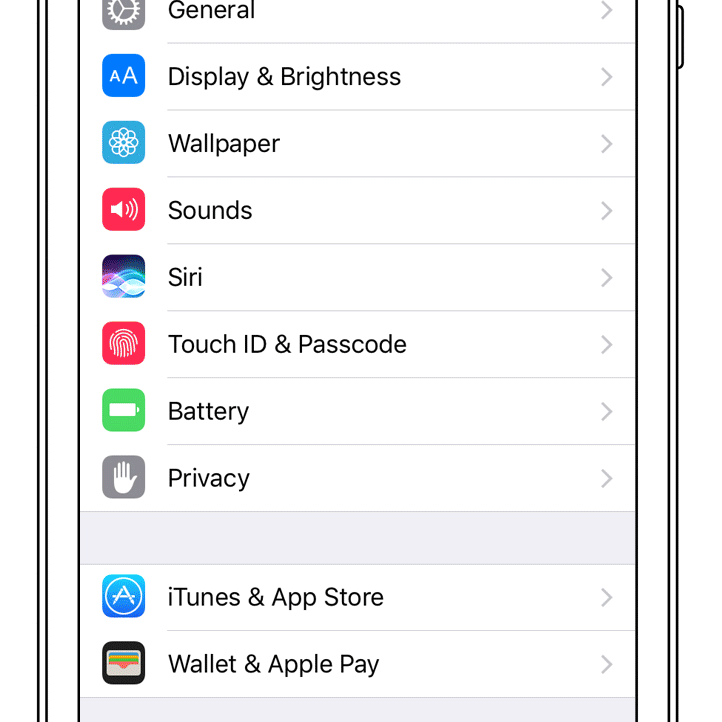
-
Obnovte tovární nastavení iPhonu. Pokud se stále nemůžete připojit k Wi-Fi, možná budete muset přijmout drastická opatření: obnovit iPhone do továrního nastavení. Tím se odstraní vše z iPhone a vrátí se do původního stavu po vybalení. Než to uděláte, nezapomeňte zálohovat všechna data v telefonu.
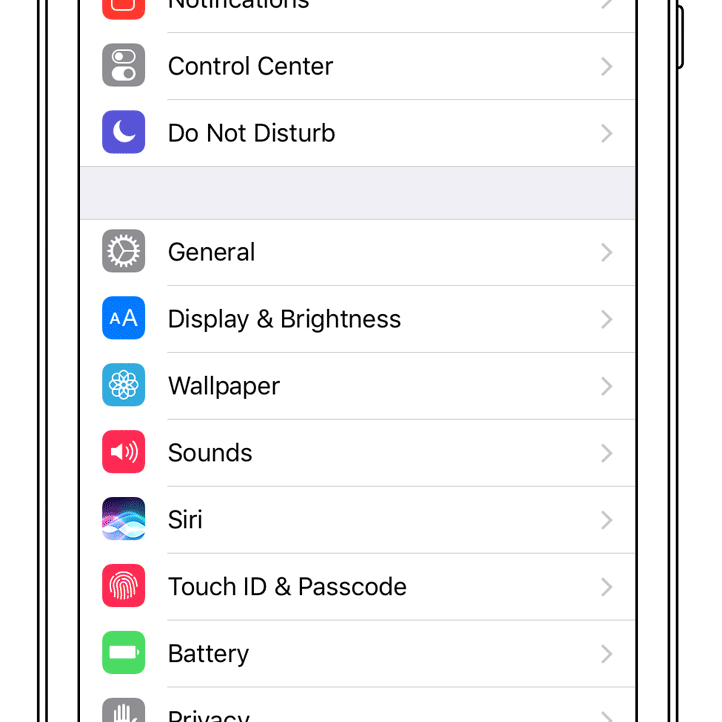
Po dokončení resetu budete mít nový iPhone. Poté jej můžete nastavit jako nový iPhone nebo obnovit ze zálohy. Obnovení ze zálohy je rychlejší, ale mohlo by to přinést zpět chybu, která vám bránila v přístupu k Wi-Fi.
-
Požádejte společnost Apple o technickou podporu. Pokud žádná z výše uvedených oprav nefunguje, můžete mít problém s hardwarem, který nejlépe diagnostikuje a opraví Apple nebo autorizovaný poskytovatel služeb Apple. Pokud se stále chcete pokusit opravit sami, prohledejte web podpory online společnosti Apple. Jinak vezměte svůj iPhone do místního obchodu Apple; doporučujeme si domluvit schůzku s barem Apple Genius.